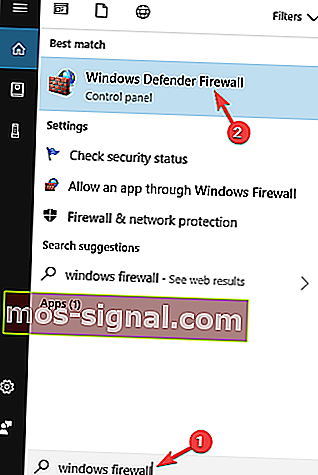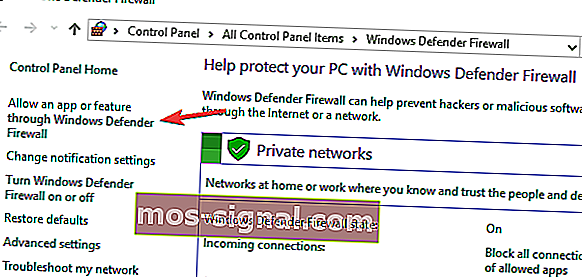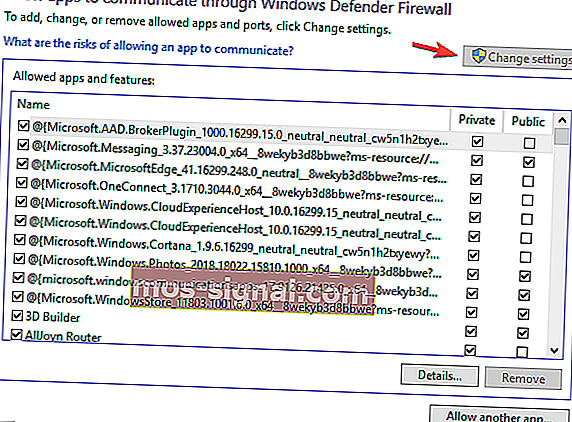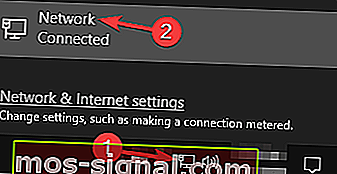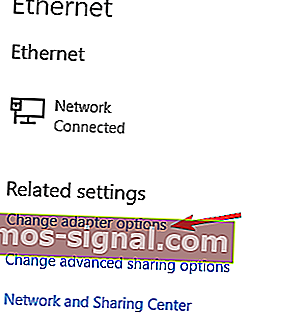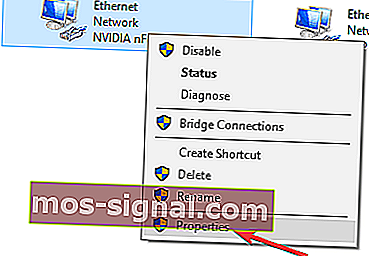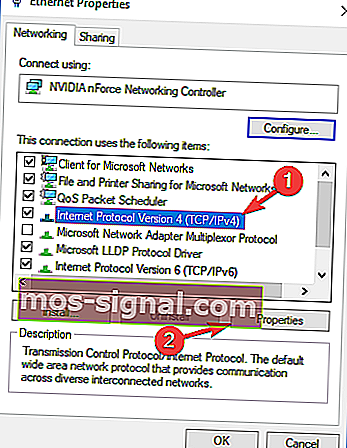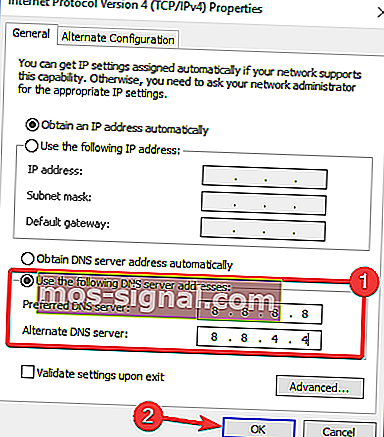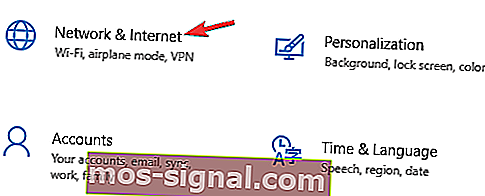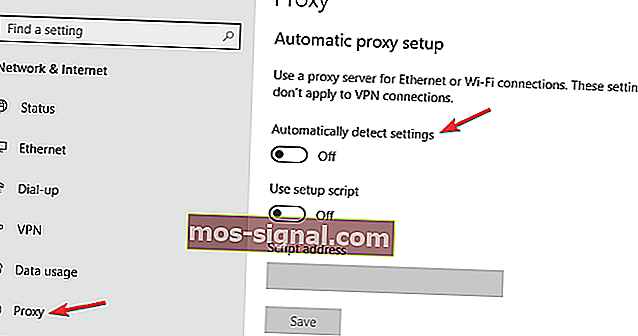Вместо первой крови, Джинкс получает отрицание, гнев, депрессию или смирение, на свой выбор. Если вы чаще оказываетесь на месте Джинксы, а не Сораки, скорее всего, у вас проблемы с соединением. Причем встроенный индикатор пинга далеко не всегда отображает реальное положение дел. Чтобы вам больше не было мучительно больно за бесцельно потраченные ульты, мы собрали четыре способа снизить задержку в Лиге Легенд, которые действительно работают. Не беспокойтесь, советов вроде перезагрузить роутер или сменить провайдера здесь не будет.
Установите Hextech Repair Tool
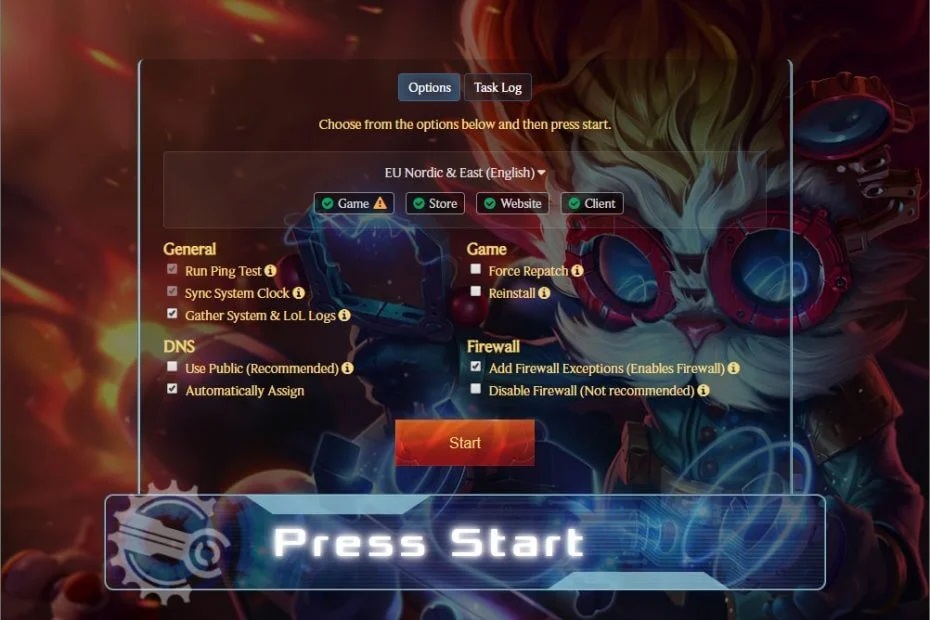
Как проверить пинг в LOL | How to check ping in LOL
Вы не поверите, но у Riot Games в самом деле получилось сделать утилиту для автоматического решения проблем с соединением и FPS, которая правда (это не шутка и нам не заплатили) работает. Конечно же, Риоты закопали её так глубоко в недрах своего сайта, что о ней почти никто не знает. Вы теперь знаете. Пользуйтесь. Важно!
Запускайте только «от имени администратора».
Настройте Wi-Fi
Не бойтесь, мы не будем рекомендовать вам сменить вайфай на кабель. Этот совет вы слышали уже тысячу раз. Спорить не станем, кабель действительно надёжней. Но, даже если возможности сменить воздух на медь нет, это не повод опускать руки. В городских квартирах роутеры соседей часто работают на одних и тех же частотах и перекрывают сигналы друг друга.
Это может сильно снизить скорость интернета и повысить пинг. В сети можно найти множество утилит, которые определят самые свободные частоты. А вам останется только переключить свой Wi-Fi на них в настройках роутера. Если и это не помогло, всегда можно обзавестись ретранслятором.
Смените регион аккаунта League of Legends
RU-сервер Лиги физически находится в Мюнхене. Для жителей европейской части России расстояние большой роли не играет. Но у сибиряков картина иная: 8 000 километров между игроком и сервером – это не шутки. В этом случае, решение только одно – сменить сервер на Японию или Китай. Можно зарегистрировать новый аккаунт в другом регионе.
Но в таком случае, вы лишитесь всего, что нажито непосильным трудом за долгие годы. Чтобы сменить прописку вместе с милыми сердцу скинами, придется заплатить за перенос учетной записи 2600 RP. Это примерно 1300 рублей, если покупать напрямую у Риотов. На RMT-биржах, такое количество RP можно купить втрое дешевле.
Воспользуйтесь сервисами для снижения пинга
Battleping, Exitlag, WTFast и прочие приложения могут серьезно понизить время отклика. Мы сами не понимаем как, но это работает. Айтишная магия, не иначе. Единственный минус – за использование большинства из них придется платить. Но, если намерение поднять рейтинг серьезное, а пинг этому сильно мешает, то можно и раскошелиться. Средняя стоимость месячной подписки – 10 долларов.
Как понизить ПИНГ в онлайн играх? 100% РАБОЧИЙ МЕТОД | Windows 10
Конечно, ничто не заменит прямых рук и хороших тиммейтов. Но вполне может быть, что, решив проблемы с соединением, вы подниметесь на пару дивизионов, а то и на целуй ранг. До встречи в ущелье, призыватели.
Источник: paygame.ru
Скачки пинга League of Legends в Windows 10 [РУКОВОДСТВО ДЛЯ ИГРОКА]

- League of Legends — одна из самых популярных многопользовательских онлайн-игр в мире.
- Пользователи сообщают о скачках пинга в Windows 10 во время игры, и в этой статье мы рассмотрим способы, которые помогут вам это исправить.
- Не забудьте заглянуть в наш раздел Игры, чтобы найти больше статей по теме.
- Вы найдете более распространенные исправления для различных игр в нашем Центре устранения неполадок, обязательно добавьте его в закладки.
League of Legends — это увлекательная игра, в которой игрокам предстоит взять на себя роль призывателя, который управляет чемпионом с уникальными способностями и навыками.
Они сражаются против команды других игроков или чемпионов ИИ, чтобы уничтожить Нексус противоположной команды.
Несмотря на то, что League of Legends была запущена несколько лет назад, она все еще подвержена ряду досадных проблем.
Скачки пинга могут быть большой проблемой в любой игре, и многие игроки League of Legends сообщали об этой проблеме.
Вот некоторые распространенные проблемы, о которых сообщают пользователи:
- Задержка League of Legends — это может быть вызвано фоновыми приложениями на вашем ПК, поэтому убедитесь, что вы запускаете только игру, а не другие приложения, интенсивно использующие сеть, в фоновом режиме.
- Пики задержки в League of Legends, беспроводная связь — в этом случае мы предлагаем временно переключиться на проводную сеть и проверить, помогает ли это.
- Пинг в League of Legends повышается. Высокий сигнал обычно вызывается приложениями, работающими в фоновом режиме. Если у вас есть эта проблема, советуем вам проверить антивирус и брандмауэр. В некоторых случаях вам может даже потребоваться отключить антивирус / брандмауэр, чтобы решить эту проблему.
В этой статье мы сосредоточимся на всплесках пинга, которые случайным образом возникают на компьютерах с Windows 10, и предложим вам быстрый обходной путь, который вы можете использовать для решения этой проблемы.
Как я могу исправить проблемы с пингом в League of Legends?
1. Используйте Speedify

Отличный VPN, который вы можете использовать во время игры в League of Legends, — Speedify.
Благодаря своим расширенным возможностям он решит любую проблему, которая может у вас возникнуть, легко обнаруживая, защищая и устанавливая приоритеты проблем с подключением.
Вы можете использовать Speedify при просмотре Интернета или потоковой передаче. У него отличная скорость, и вы даже не заметите его использования.
Ваш трафик также будет отслеживаться, и вы будете получать информацию об использовании соединения или потере пакетов, что позволит вам лучше управлять настройками сети.

Ускорить
Лучший VPN для обнаружения и определения приоритетов ваших проблем с подключением, чтобы ваша игра не прерывалась. Попробуй это сейчас! Бесплатная пробная версия Посетить сайт
2. Проверьте свой антивирус и брандмауэр.

Если у вас возникают проблемы с пингом в League of Legends, вы можете исправить их, проверив конфигурацию антивируса и брандмауэра.
Иногда ваш антивирус может мешать работе вашей системы и вызывать проблемы с некоторыми приложениями.
Чтобы решить эту проблему, вам нужно открыть настройки антивируса и попробовать отключить определенные функции. Обязательно отключите функции брандмауэра на своем антивирусе и проверьте, решает ли это проблему с пингами.
На рынке есть много отличных антивирусных приложений, но если вам нужна полная защита, которая не будет мешать вашим игровым сессиям, мы предлагаем вам использовать Bitdefender.
Что делает Bitdefender удивительным, так это его расширенные функции защиты и отсутствие помех другим системам. Вы будете полностью защищены и сможете без проблем пользоваться своим устройством.

Bitdefender
Расширенная защита от вредоносных программ без вмешательства системы. Защитите свое устройство с помощью лучшего антивируса! $ 29,99 / год Получить сейчас
3. Удалите приложение Xbox.
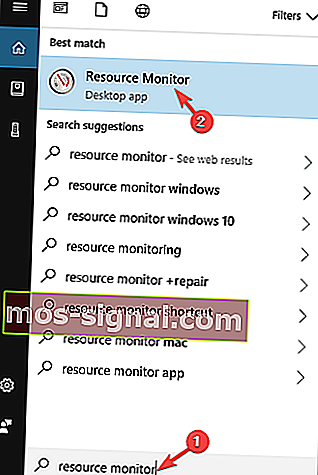
- Введите Resource Monitor в меню поиска и выберите первый результат.
- Перейдите в раздел Сетьмонитора ресурсов.
- Найдите процесс под названием GameBarPresenceWriter . Этот процесс является частью приложения Xbox.
- Полностью отключите приложение Xbox.
Отключите приложение Xbox:
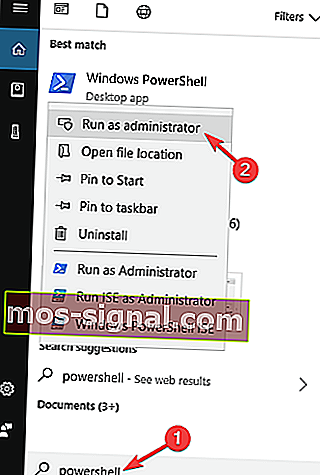
- Введите PowerShell в меню поиска и щелкните правой кнопкой мыши Windows Powershell.
- Затем щелкните Запуск от имени администратора .
- Введите и выполните следующую команду:
- Get-AppxPackage Microsoft.XboxApp | Remove-AppxPackage
4. Отключите функцию автоматического подключения к Wi-Fi.

Чтобы уменьшить всплески пинга League of Legends, вы можете попробовать изменить несколько настроек Wi-Fi. По словам пользователей, иногда функция автоматического подключения для вашего Wi-Fi может вызвать эту проблему.
Чтобы выключить его, просто щелкните значок Wi-Fi на панели задач, выберите сеть Wi-Fi, к которой вы хотите подключиться, и снимите флажок « Подключаться автоматически» .
Теперь подключитесь к сети и проверьте, появляется ли проблема с пингами. Если можете, попробуйте переключиться на соединение Ethernet.
Несмотря на все преимущества, соединение Wi-Fi подвержено помехам, что может существенно повлиять на ваш пинг.
С другой стороны, проводное соединение обеспечивает лучшую стабильность и гораздо лучшую защиту от помех, поэтому, если вы можете, попробуйте использовать проводное соединение и проверьте, помогает ли это с вашим пингом.
5. Убедитесь, что ваш брандмауэр не блокирует League of Legends.
- Нажмите Windows Key + S и войдите в брандмауэр Windows .
- Выберите брандмауэр Защитника Windows из списка результатов.
![Пинг по League of Legends растет]()
- Нажмите Разрешить приложение или функцию через брандмауэр Защитника Windows.
![В League of Legends наблюдается резкое отставание Windows 8.1]()
- Нажмите Изменить настройки и отметьте в списке League of Legends .
- Если приложение недоступно, нажмите разрешить другое приложение и добавьте его вручную.
- После этого нажмите ОК, чтобы сохранить изменения.
![Пинг по League of Legends растет]()
Для правильной работы League of Legends на вашем ПК, следующие файлы должны проходить через ваш брандмауэр:
- C: Riot GamesLeague of Legendslol.launcher.exe
- C: Riot GamesLeague of Legendslol.launcher.admin.exe
- C: Riot GamesLeague of LegendsRADSsystemrads_user_kernel.exe
- C: Riot GamesLeague of LegendsLeagueClient.exe
- C: Riot GamesLeague of LegendsRADSsolutionslol_game_client_slnreleases (последняя версия выпуска — например: 0.0.0.xx) deployLeague of Legends.exe
- C: Riot GamesLeague of LegendsRADSprojectslol_air_clientreleases (последняя версия выпуска — например, 0.0.0.xx) deployLolClient.exe
- C: Riot GamesLeague of LegendsRADSprojectslol_launcherreleases (последняя версия выпуска — например, 0.0.0.xx) deployLoLLauncher.exe
После разрешения всех этих файлов через брандмауэр у вас больше не должно возникнуть проблем с игрой.
6. Измените свой DNS.
- Щелкните правой кнопкой мыши значок сети на панели задач.
- Выберите в меню Сеть .
![В League of Legends наблюдается резкое отставание от беспроводной сети]()
- Выберите Изменить параметры адаптера .
![Пинг по League of Legends растет]()
- Щелкните свою сеть правой кнопкой мыши и выберите в меню « Свойства» .
![Отставание в League of Legends]()
- Выберите Интернет-протокол версии 4 (TCP / IPv4) и нажмите « Свойства» .
![Отставание в League of Legends]()
- Выберите Использовать следующие адреса DNS-серверов .
- Теперь установите Предпочитаемый DNS-сервер на 8.8.8.8 и Альтернативный DNS-сервер на 8.8.4.4 .
- Щелкните ОК, чтобы сохранить изменения.
![В League of Legends наблюдается резкое отставание Windows 7]()
Ваш недавно настроенный DNS-адрес выглядит нормально, но сервер не отвечает? Вот быстрое решение для этого.
7. Перенаправьте требуемые порты

Чтобы уменьшить всплески пинга в League of Legends, может потребоваться перенаправить необходимые порты. Переадресация портов — это сложная процедура, и для того, чтобы узнать, как это сделать правильно, мы советуем вам ознакомиться с руководством к вашему маршрутизатору.
Процесс отличается для каждого маршрутизатора, поэтому универсальных рекомендаций нет. Просто войдите в свой маршрутизатор и на странице конфигурации найдите переадресацию портов. Теперь перенаправьте следующие порты:
- 5000 — 5500 UDP (игровой клиент League of Legends)
- 8393 — 8400 TCP (Патчер и Маэстро)
- 2099 TCP (PVP.Net)
- 5223 TCP (PVP.Net)
- 5222 TCP (PVP.Net)
- 80 TCP (HTTP-соединения)
- 443 TCP (соединения HTTPS)
- 8088 UDP и TCP (режим наблюдателя)
После пересылки необходимых портов проблема должна быть полностью решена.
8. Отключите прокси и VPN.
- Нажмите Windows Key + I, чтобы открыть приложение «Настройки» .
- Выберите раздел Сеть и Интернет .
![В League of Legends наблюдается всплеск задержки Wi-Fi]()
- Выберите прокси в меню слева и отключите все настройки на правой панели.
![Пинг по League of Legends растет]()
Вы больше не должны испытывать всплесков пинга. Используйте раздел комментариев ниже, чтобы сообщить нам, сработали ли эти методы для вас!
Примечание редактора: этот пост был первоначально опубликован в июне 2018 года и с тех пор был переработан и обновлен в сентябре 2020 года для обеспечения свежести, точности и полноты.
Источник: mos-signal.com
Как исправить высокий PING в League of Legends

Что касается сетевых многопользовательских видеоигр Battle Royale, Лига Легенд от Riot Games заметно выделяются впереди. Он также известен как League или LOL, который был запущен еще в 2009 году и вдохновлен Defense of the Ancients (пользовательская карта для Warcraft III). Недавно Riot Games опубликовала заметки об обновлении 11.20, но почему-то игроки довольно часто получают высокий PING в League of Legends. Если вы тоже один из них, вы можете следовать этому руководству.
Похоже, что игроки LOL сталкиваются с проблемами с более высоким пингом или задержкой при подключении к серверу или во время многопользовательской игры. По сути, это предотвратит попадание игроков на сервер в указанное время и может быть выгнано с него без какой-либо вины с их стороны. Несмотря на то, что подключение к Интернету достаточно хорошее для большинства игроков, проблема с более высоким пингом стала широко распространенной.

Как исправить высокий PING в League of Legends
Самое приятное то, что League of Legends показывает детали пинга и количество кадров в секунду в правом верхнем углу экрана во время игры. Вы можете проверить то же самое, выполнив следующие действия:
- Начните новую игру в League of Legends> Нажмите клавиши Ctrl + F на клавиатуре, чтобы продемонстрировать количество пингов и кадров в секунду на экране в правом верхнем углу.
- Однако, если при этом не отображаются подробности, не забудьте нажать на значок шестеренки (меню настроек игры) в правом верхнем углу.
- Нажмите ГОРЯЧИЕ КЛАВИШИ> Перейти к дисплею> Разверните раскрывающийся список> Установите для переключения отображения FPS значение сочетания клавиш CTRL + F.
- Нажмите ГОТОВО, чтобы сохранить изменения> Вернитесь к экрану игрового процесса и нажмите клавиши Ctrl + F, чтобы отобразить количество пингов и кадров в секунду.
Если в этом случае скорость пинга превышает 100 мс, это означает, что вы получаете более высокий пинг (задержку) на сервер и это может вызвать задержки или сбои в игровом процессе, и в конечном итоге станет раздражающим в течение более длительного периода время. В более высоких случаях вы будете исключены с сервера из-за истечения времени ожидания подключения или невозможности подключиться к сети из-за ошибки.
К счастью, мы поделились для вас парой возможных обходных решений, которые могут пригодиться в большинстве сценариев. Итак, без лишних слов, давайте перейдем к делу.
1. Перезапустить League of Legends
Вы всегда должны перезапускать компьютерную игру League of Legends, чтобы проверить, была ли проблема устранена или нет. Обычный перезапуск может легко исправить несколько сбоев или проблем с данными кеша, не задумываясь. Хотя большинству затронутых игроков он может оказаться бесполезным, мы рекомендуем вам попробовать его один раз, потому что это не потребует дополнительных усилий.
2. Перезагрузите компьютер
Во-вторых, мы также рекомендуем нашим читателям перезагрузить свои компьютеры, чтобы устранить любые возможные сбои или проблемы с данными кеша. Системный сбой или проблемы, связанные с IP-адресом, на компьютере или в системе Windows могут вызвать проблемы у пользователей по нескольким причинам.
3. Перезагрузите Wi-Fi роутер
Попробуйте перезагрузить маршрутизатор Wi-Fi, потому что это также поможет вам устранить сбои или временные проблемы с кешем при подключении к сети.
4. Выключите и снова включите маршрутизатор Wi-Fi
Иногда нормальный перезапуск может не работать для некоторых маршрутизаторов Wi-Fi. В этом случае попробуйте выполнить цикл включения питания на маршрутизаторе Wi-Fi, чтобы проверить, устранена ли проблема. Просто выключите маршрутизатор и отсоедините от него кабель питания> Подождите не менее минуты и снова подключите кабель питания, затем включите маршрутизатор, чтобы проверить проблему.
5. Проверить обновления игры
League of Legends использует Riot Launcher на ПК с Windows для запуска игры. Итак, обязательно откройте Riot Launcher и проверьте наличие доступных обновлений игры непосредственно из меню настроек. В противном случае попробуйте открыть страницу предварительного просмотра игры LOL на панели запуска, а затем попробуйте обновить ее до последнего выпуска патча. Для нормальной работы игры необходимо установить последнее обновление.
После установки не запускайте игру. Просто перезагрузите компьютер, чтобы изменения вступили в силу немедленно, а затем запустите LOL, чтобы проверить, не возникает ли проблема задержки пинга.
6. Очистить ненужные фоновые задачи
Если ваш компьютер становится медленным или производительность в играх не такая плавная, как ожидалось, обязательно закройте ненужные фоновые процессы. Это может предотвратить чрезмерное использование ЦП / ОЗУ, чтобы ваша игра могла легко запускаться. Для этого:
- нажмите Ctrl + Shift + Esc ключи, чтобы открыть Диспетчер задач.
- Нажать на Процессы tab> Выберите задачу, которую хотите закрыть.

- После выбора нажмите Завершить задачу. Обязательно выполняйте шаги для каждой задачи индивидуально.
- После этого просто перезагрузите компьютер, чтобы немедленно изменить эффекты.
7. Обновите необходимые драйверы устройств
Также стоит упомянуть о проверке обновлений для необходимых драйверов устройств на вашем компьютере и установке обновления (если доступно). Вы можете сделать то же самое вручную, выбрав Диспетчер устройств> Двойной щелчок по устройству / драйверу> Щелкните правой кнопкой мыши выделенное устройство> Выберите Обновить драйвер> Автоматический поиск обновлений драйверов.
В противном случае вы можете найти в Интернете несколько сторонних инструментов для автоматического обновления драйверов, которые легко выполнят ту же задачу за вас. Если на всякий случай вы используете какой-либо из новых ноутбуков, то на нем должен быть установлен официальный инструмент для обновления драйверов устройств, BIOS, проверки состояния гарантии и т. Д.
8. Отключить прокси и службу VPN
Обязательно отключите прокси-сервер или службу VPN на своем ПК, если вы их используете. В большинстве случаев службы VPN или прокси могут вызвать несколько проблем.
9. Использовать Google DNS Server
Также высоки шансы, что у вашего интернет-провайдера есть проблемы с текущими настроенными DNS-адресами на вашем ПК. это может вызвать несколько проблем с подключением к сети или даже стабильностью онлайн-игры. серверы. В этом случае попробуйте выполнить следующие действия, чтобы один раз использовать DNS-сервер Google и проверить, помогает ли это вам или нет.
- нажмите Windows + R ключи, чтобы открыть Запустить чат.
- Тип ncpa.cpl и нажмите на Ok открыть Сетевые соединения страница.
- Теперь, щелкните правой кнопкой мыши на активном сетевом адаптере> Щелкните Характеристики.
- Выбирать Интернет-протокол версии 4 (TCP / IPv4) > Нажмите на Характеристики.

- Нажмите, чтобы выбрать Используйте следующие адреса DNS-серверов.
- Теперь введите 8.8.8.8 для Предпочтительный DNS-сервер а также 8.8.4.4 для Альтернативный DNS-сервер.
- Когда закончите, нажмите Ok сохранить изменения.
- Обязательно перезагрузите компьютер, чтобы изменения вступили в силу, а затем проверьте наличие проблемы с высоким PING в League of Legends.
10. Удалить файлы конфигурации League of Legends
Удаление файлов конфигурации LOL с вашего компьютера также может помочь вам легко удалить временные файлы. Если каким-то образом файлы конфигурации игры повреждены, отсутствуют или устарели, вы найдете этот метод действительно полезным. Не волнуйтесь, это не приведет к удалению вашего игрового аккаунта, имени пользователя или данных о ходе игры. Некоторые игровые настройки, возможно, придется настроить заново.
- нажмите Windows + E ключи, чтобы открыть проводник Виндоус на вашем ПК.
- Теперь перейдите к Лига Легенд установленный каталог.
- Открыть Riot Games папку, а затем откройте Лига Легенд папка.
- Открыть «Конфиг» папка> Далее вам нужно будет найти файл со следующим именем и удалить его. [Обязательно переместите файл в другую папку или диск в качестве файла резервной копии, пока проблема не будет устранена]
game.cfg
- Вернитесь в папку League of Legends снова и перейдите по следующему пути к файлу:
RADS> проекты> league_client> Релизы
- Здесь вы сможете найти пару релизов. Просто нажмите на последнюю версию и удалите ее.
- После этого закройте проводник и перезагрузите компьютер, чтобы изменения вступили в силу.
- Наконец, запустите игру League of Legends от имени администратора и проверьте, беспокоит ли вас проблема с высоким PING.
11. Используйте инструмент автоматического ремонта HexTech
Еще вам следует попробовать инструмент автоматического устранения неполадок под названием Hextech, рекомендованный Riot Games. Этот инструмент обнаружит все возможные проблемы с установленными файлами игры и попытается исправить их автоматически, так же как Steam проверяет целостность процесса файлов игры. Для этого:
- Прежде всего, вам нужно скачать Инструмент восстановления Hextech по этой ссылке .
- Затем установите его на свой компьютер от имени администратора. [Щелкните правой кнопкой мыши в файле Hextech.exe и выберите Запустить от имени администратора > При появлении запроса от UAC нажмите да]
- Теперь инструмент откроется> Нажмите Force Repatch и выберите Начинать. [Вы также можете проверить другие параметры, например брандмауэр и DNS]
- Дождитесь завершения процесса ремонта. После этого обязательно перезагрузите компьютер, чтобы изменения вступили в силу.
- Наконец, запустите League of Legends от имени администратора и проверьте, не возникает ли проблема с высоким пингом.
12. Запустите LOL в режиме совместимости
Если описанные выше методы не помогли вам, попробуйте запустить игру League of Legends в режиме совместимости. Это заставит игру работать с текущими техническими характеристиками оборудования и предыдущим поколением ОС Windows, чтобы сделать ее полностью совместимой. Для этого:
- Щелкните правой кнопкой мыши на Кена Мост Духов exe на вашем ПК.
- Теперь выберите Характеристики > Щелкните на Совместимость таб.
- Нажмите, чтобы включить Запустите эту программу в режиме совместимости для:
- Затем выберите Windows 7/8 из раскрывающегося списка.
- Нажмите на Подать заявление и выберите Ok сохранить изменения.
13. Выполните чистую загрузку
Что ж, даже выполнение чистой загрузки на компьютере с Windows также может помочь вам легко решить несколько проблем с производительностью системы или вообще снизить использование системных ресурсов. Сделать это:
- Нажмите Windows + R ключи, чтобы открыть Запустить чат.
- Теперь введите msconfig и ударил Входить открыть Конфигурация системы окно.
- Перейти к Услуги вкладка> Включите Скрыть все службы Microsoft флажок.

- Нажмите на Отключить все > Нажмите на Подать заявление а потом Ok сохранить изменения.
- Теперь нажмите на Запускать вкладка> Щелкните Открыть диспетчер задач.
- От Запускать На вкладке нажмите на конкретную задачу, которую вы хотите отключить.
- Нажмите на Запрещать > Обязательно выберите высокоэффективные программы запуска и отключите их одну за другой.
- После этого перезагрузите компьютер, чтобы изменения вступили в силу немедленно.
14. Обновить IP-адрес
В качестве последнего средства вы можете попробовать обновить настроенный IP-адрес со своего ПК, чтобы обновить сетевое подключение или вообще сбой. Для этого:
- Нажмите клавишу Windows или щелкните Начинать > Теперь введите cmd в строке поиска.
- Щелкните правой кнопкой мыши на Командная строка > Выбрать Запустить от имени администратора.
- Если будет предложено Управление учетными записями пользователей, нажмите да продолжать.
- Теперь выполните следующую команду в окне командной строки, чтобы освободить IP-конфигурацию на ПК:
ipconfig / release
- Затем выполните следующую команду, чтобы обновить IP-конфигурацию на ПК:
ipconfig / обновить
- Наконец, выполните следующую команду, чтобы очистить кеш DNS с вашего компьютера:
ipconfig / flushdns
- После этого обязательно перезагрузите компьютер и снова проверьте, не возникает ли проблема.
Вот и все, ребята. Мы предполагаем, что это руководство было для вас полезным. Для дальнейших запросов вы можете оставить комментарий ниже.
Источник: concentraweb.com